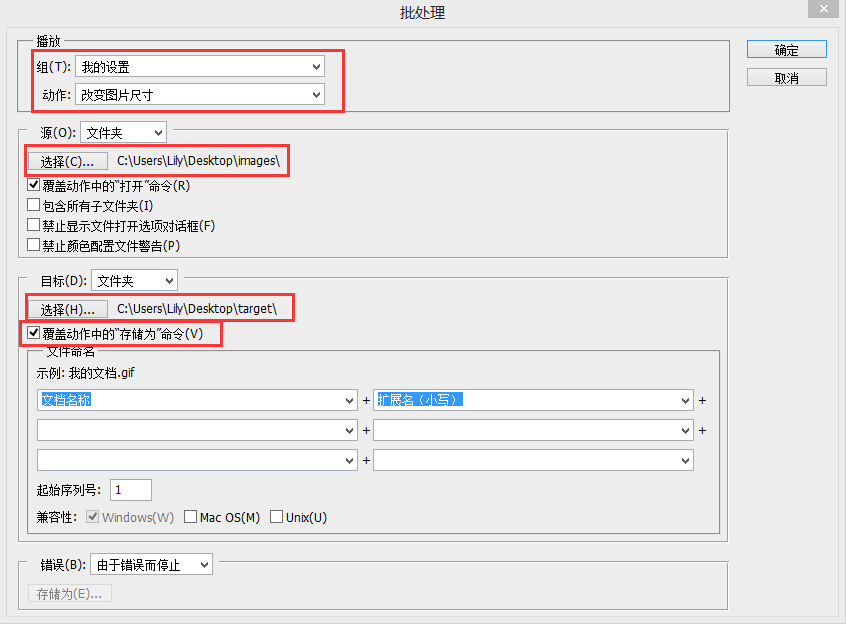一种操作长时间不用,老是会忘记,今天记录一下如何通过录制动作来批量处理图片:
1、找到“窗口”-“动作”选项,新建动作,给自己的这个动作起个名字,比如“改变图片尺寸”,然后点击“记录”。从下面操作开始,ps便开始完整地记录你接下来的每步操作。
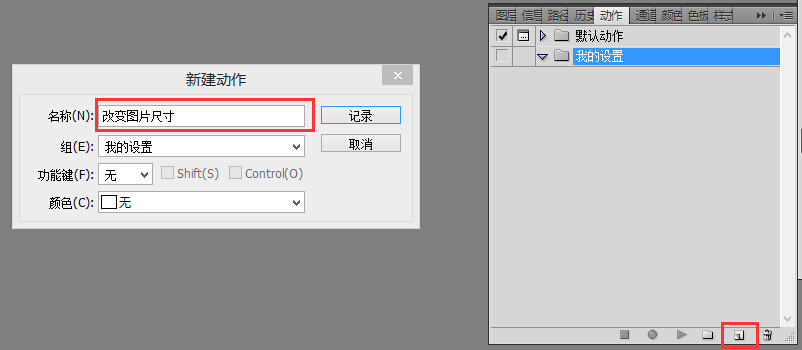
2、开始需要进行的图片处理操作:打开文件-改变图片尺寸-保存,操作完成后,记得点击“停止记录”,至此,动作已经录制完成了。
3、接下来就是应用这个动作来批量操作图片了。
“文件”-“自动”-“批处理…”,在弹出的批处理窗口中,选择我们刚才自己录制好的动作,在“源(O):文件夹”选项下,选择我们要批处理的源文件夹,再在“目标(D):文件夹”选择我们要保存的处理后的图片位置,记得把下面的“覆盖动作中的“存储为”命令(V)”给勾选上,这是为了防止每次存储一张图片就弹出窗口询问一下我们如何保存图片的问题。好了,至此所有设置结束,点击“确定”,就静等ps批量处理图片了。